佐川急便 城北営業所(豊島区)の連絡先です。
営業所番号:7110
東京都板橋区新河岸1-11-11
集荷専用電話番号:0120-333-603
お問い合わせ電話番号:03-5945-7777
FAX番号:03-5945-5650
バランススクーター or ミニセグウェイ or セグウェイスクーター or スマートバランスホイール or ハンズフリーセグウェイ or Smart Balance Wheelとも呼ばれています。
『ガキの使い』で見て「な、なんだこの近未来的な乗り物は!」と気になっていたのですが、なかなか手が出せずにいました。
でも、実際にジャスティンビーバーも使用していて
海外セレブの間でも大人気らしいです!
でも俺は海外セレブじゃないしw
お高いのだろうと思ってあきらめていたのですが、
六本木でV-Board乗っているイケメンな少年を目撃!
これは!大流行の兆しと思い、流行を先取りしてやりましたw
ネットで「セグウェイ V-Board 」で検索してみると、
結構お手頃価格で購入ができるんですね。
検索して出てきたこちらのソーラー発電セットというサイトから、V-Boardを購入しました!!
このV-Board が…
なんと…
完全にV-board虜になっちゃった俺はいつもV-Boardで移動しています。
なんといっても移動時間を節約する事が出来ます。
自転車と違って持ち運びが出来る点がGood!です。
あんまり運動神経の良くない俺でも少しの練習で乗れるようになりましたが、まるでスケボーに乗っているような感じでかっこいいwww
そして、何よりこの近未来的な感じがたまりませんw
出始めの頃、浸透しないだろうと思っていスマホが浸透したように、このV-Boardも来ること確実です!
実際、都内では乗っている方も多々見かけます!
皆さんもぜひV-Boarder になりましょう♪
ただ、最近はVボードを真似した類似品もネットに色々と出ています。
俗に言われるバッタ物というヤツですね。
楽しめれば良いとは思います。
「赤帽」東京配送センターの電話番号をメモっておきます。
03-5829-4880
赤帽は、佐川とかと違って大分お手頃な値段で配送をしてくれるのでお勧めです。
赤帽の大阪営業所の番号
06-6782-3000
赤帽では1台あたり350キロまでの荷物しか乗せることができません。大阪から東京まで荷物を運んだ場合、85,000円になります。
都内から都内とかであれば、佐川やヤマトよりも安いですがこの様に長距離になると佐川の方が安くあがります。
赤帽で東京港から都内まで荷物を送る場合
大よそ7,000円~8,000円の料金です。
なお、直接は赤帽とは関係ありませんが備忘録です。
香港の港から東京港まで船で荷物を送ると早いと3日程度で届きます。しかし船で日本に輸入を行った場合には、税関手続きなどが必要で入港から5日~7日程度時間が掛かってしまいます。税関代行会社に面倒な書類申請は依頼した方が効率が良いです。
Amazonで購入した商品のレビューを書くときに、ニックネームを設定していないと、アカウント登録のときの名前(おそらくだいたいの方は本名だと思います)が表示されてしまい、個人情報漏えいにもつながりますので、ニックネームの設定をおすすめします。
①
Amazonのトップページに飛びます。
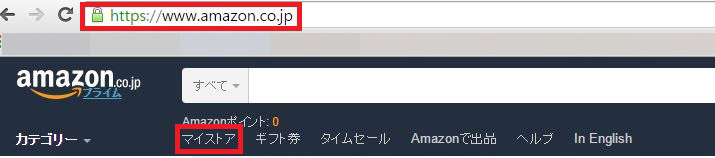
トップページの上の左のほうにあるメニューの中の一番左の「マイストア」をクリックします。
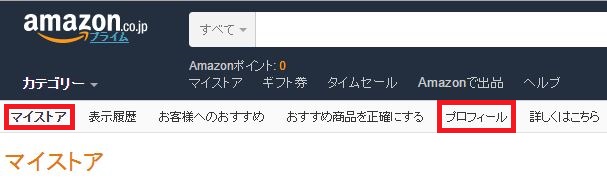
このような画面になりますので、「プロフィール」をクリックします。
そうしますと、プロフィール編集画面に飛びますので、上の画像で赤く囲まれている「編集」ボタンをクリックします。
ちなみに画像の現時点でのニックネームは「あ」になっています。
「編集」ボタンをクリックすると上の画像のような画面が出てきます。
一番上の「ペンネーム」を編集すると、ニックネームを変更することが出来ます。
変更が完了したら、下の「保存」ボタンをクリックします。
名前が表示されているところが「い」に変更されていることを確認してください。
いつでもこの「編集」ボタンから編集することが出来ます。
②
Amazonのトップページの、今度は右側を見てみますと、

「アカウントサービス」というメニューがありますので、それをクリックします。
アカウントサービスのさらに下のメニューが開きますので、一番上の「アカウントサービス」をクリックします。
上の画像のような、いろんなアカウント情報を変更できるページに飛びますので、その中でも一番下の「サービス設定」の「プロフィールの作成・編集」をクリックします。
そうしますと①と同じプロフィール編集画面に飛びますので、①と同じ手順でニックネームを設定してください。
③
最後は、実際にレビューを書くときに簡単に変更できる方法です。
レビューを書きたい商品のページで下のほうへスクロールしますと、
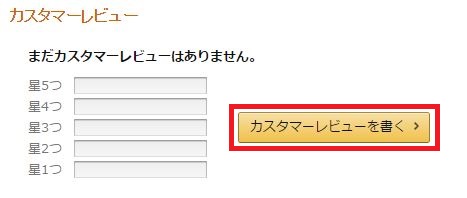
このようなカスタマーレビューを書きこめる場所があるかと思います。
「カスタマーレビューを書く」のボタンをクリックします。
このようなページに飛びます。
ページの右上のほうを見ますと上から、設定されているニックネーム、お客様の公開名、変更、とあると思います。
これの「変更」をクリックします。
そうしますと、記入欄と「終了」ボタンが出てきますので、好きな名前に変更して終了ボタンをクリックします。
名前が変更されていることが確認できれば、ニックネームの変更は完了です。
以上です。
WordPressで構築したサイトにGoogle Analyticsを設定するには、Google Analyticsでプラグインを検索します。
2015/10/12時点では、 Google Analytics 1.0.6 をインストールしました。
インストールをクリックしたら、プラグインを有効化をクリックします。
次に設定 > Google Analytics
Web Property ID: UA-0000000-0
の部分を自分のUAのIDに書き換えて変更を保存をクリックします。
Lenovo G50に最初からインストールされているマカフィー インターネットセキュリティが原因でした。マカフィーをアンインストールするとこのエラーが出なくなりました。
はい、つまりはマカフィーの糞ソフトのせいです。さっさとアンインストールして別のセキュリティ対策ソフトをインストールしちゃいましょう。
理由はいろいろとありますが、私の大嫌いなウィルス対策ソフトはちなみに次です。
・マカフィーウィルス インターネットセキュリティー
・ノートン
両社に共通していることは重たい!!実に重たい!!
おすすめのウィルス対策ソフトは
このどちらかをメインマシンに入れておけば余程アングラなサイトとかを閲覧しない限りは、問題ないでしょう。
We have detected that you are using extensions to block ads. Please support us by disabling these ads blocker.